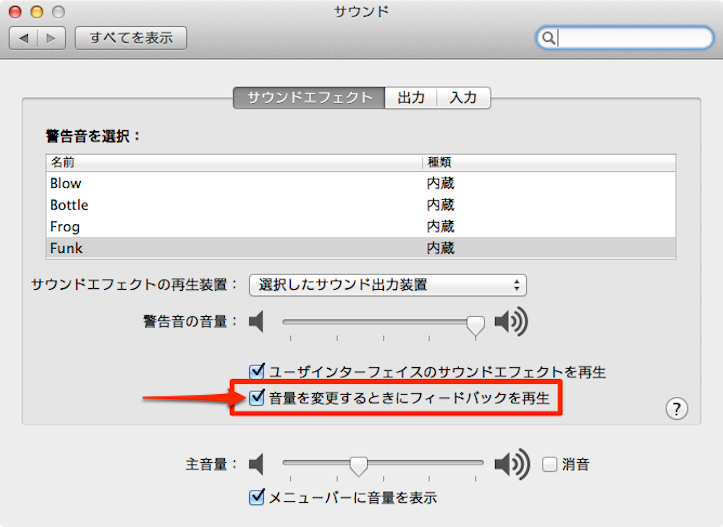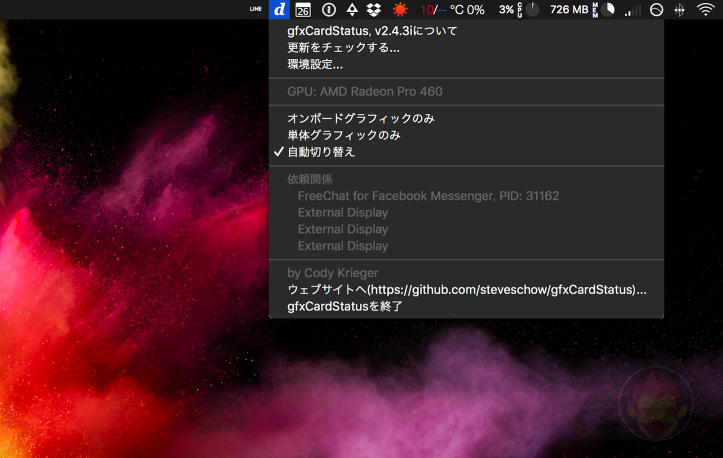Macの音量・画面輝度の調整を細かく64段階まで増やす方法
通常、Macは音量および画面の明るさ(輝度)は16段階でしか調整できない。「16段階もあれば十分」という人はこの記事は全くもって必要ないが、「本音を言えば画面の明るさは10段階と11段階の間ぐらいがいい」という人もいるはず。
比較的有名な”裏技”ではあるが、Macには通常表示されている1段階をさらに4段階に分割し、合計64段階まで細かく調整可能にすることができる。本記事ではMacの音量・画面輝度の調整を64段階まで増やす方法を解説する!
「shift + alt/option」で調整可能に
やり方は簡単。明るさまたは音量調整ボタンを押す時に、同時に「shift」キーおよび「alt/option」キーを押すだけ。冒頭の画像のように1段階が4段階に細かく分解され、明るさおよび音量を細かく設定することができる。
注意点としては、Touch Bar搭載のMacBook Proはスライダー式のボタンでは音量調整または輝度調整を細かく調整することはできない。

「shift + alt/option」を利用するためにはTouch Barを展開し、輝度や音量を上下させるためのボタンがそれぞれ出現した状態で行う必要がある。

Mac本体から音を流す時や長時間の作業中に細かく画面の明るさを調整したい時に便利な小技。みなさんも是非活用してみるべし!
もっと読む
2021.02.25
2019.07.01
2019.06.04
2018.02.26
2017.03.15
2015.03.16
2014.01.15
2013.08.27
2012.11.03
関連キーワード
コメント(0件)
「Macの使い方・設定」新着記事

Macデビューがこれまでになく快適に。iPhoneがあればMacの初期設定ができちゃいます
2025.04.17

MacBookの自動起動、ユーザーが制御可能に。macOS Sequoiaで新機能追加
2025.02.01

iPhoneミラーリングで接続したくても「エラー」。解決方法がやっと分かった
2024.11.05

macOS復旧を使ってmacOSを再インストールする方法、Appleが動画で解説
2022.07.19

14インチMacBook Pro(2021)を最適化!ゴリミー流システム環境設定カスタマイズまとめ
2022.04.16
AppleシリコンMacでセーフモード(セーフブート)に入る方法
2021.12.27
AppleシリコンMacでハードウェアの問題を調べる「Apple Diagnostics」を利用する方法
2021.12.26

14インチ/16インチMacBook Proを固定リフレッシュレートに指定する方法
2021.12.24

Macの消去アシスタントを使い、すべてのコンテンツと設定を消去する方法と手順
2021.11.11

新規購入したMacで、あとからAppleCare+に加入する方法
2021.11.10

Mac向け延長保証サービス「AppleCare+ for Mac」とは?内容・価格・条件などまとめ
2021.11.10

Macの地球儀キーを使いこなせ!便利なキーボードショットカットまとめ
2021.10.31

M1 MacBook Proで外部ディスプレイが出力失敗するときに試している6つの対処法
2021.08.23

Macで使用頻度の低いキーを「デスクトップを表示」に設定すると捗る
2021.08.20

Macに外付けキーボードを追加したら必ず行うシステム設定まとめ
2021.08.13

MacBook Air/Proの画面スペースを最大化!Dockやメニューバーを自動的に非表示にする方法
2021.08.12

Mission Controlで同じアプリケーションのウィンドウをまとめる方法
2021.08.09

Macでマウスやトラックパッドが”逆に動く”を直す方法
2021.08.09

反応しないアプリを強制終了、Macを強制的に再起動する方法
2021.07.10

Macで「コンピュータは5台までしか認証できません」と表示されたときの対処法
2021.07.07